Windows7でCドライブの容量が圧迫されて、不具合を起こしている場合、
Dドライブを縮小して、Cドライブを拡張したい場合があります。
そのような場合、Windows7の標準機能のみで、Cドライブを拡張することができます。
1.Dドライブを削除する
【コントロールパネル】>【管理ツール】>【コンピューターの管理】
を管理者権限で実行します。
そして、Dドライブを削除します。
Dドライブの内容は完全に削除されますので、
必要であればデータをバックアップしておいてください。
また、Cドライブよりも右側に表示される他のボリュームがあれば、それらも同様に削除します。
拡張パーティションがあるとすれば、それらも削除します。
そして、Cドライブより右側には何も表示されない状態にします。
2.Dドライブを削除できない場合
Dドライブに「ページファイル」が設定されている場合、【ボリュームの削除】がグレーアウトして、削除できない場合があります。
それは、Dドライブを仮想メモリとして使用していることが、削除できない理由の場合があります。
そのような場合、次の項目をチェックしてください。
【システムのプロパティ】>【パフォーマンス】>【設定】をクリックします。
【詳細設定】>【仮想メモリ】>【変更】をクリックします。
【すべてのドライブのページングファイルのサイズを自動的に管理する】のチェックを外します。
Dドライブを選択して、【ページングファイルなし】を選択し、【設定】をクリックします。
その後、マシンを再起動します。
これで、Dドライブを削除できるようになります。
3.Cドライブを拡張する
【コンピューターの管理】を開き、Cドライブを右クリックし、【ボリュームの拡張】を選択します。
必要なサイズに拡張します。
4.Dドライブを再作成する
残っている【未割り当て領域】にDドライブを再作成します。
そして、バックアップしていたデータを戻します。
こうして、Windows7の標準機能のみで、Cドライブを拡張することができました。

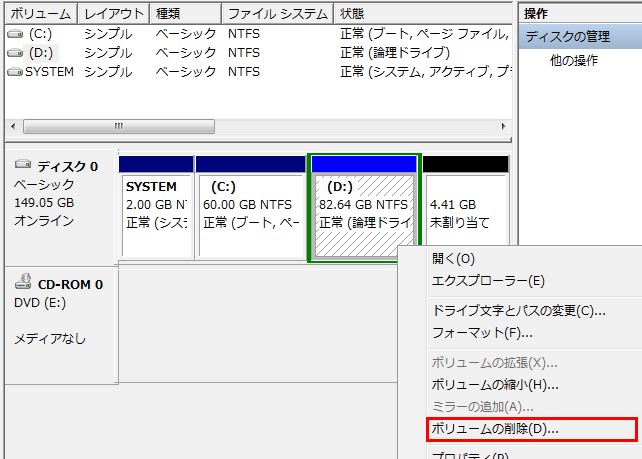
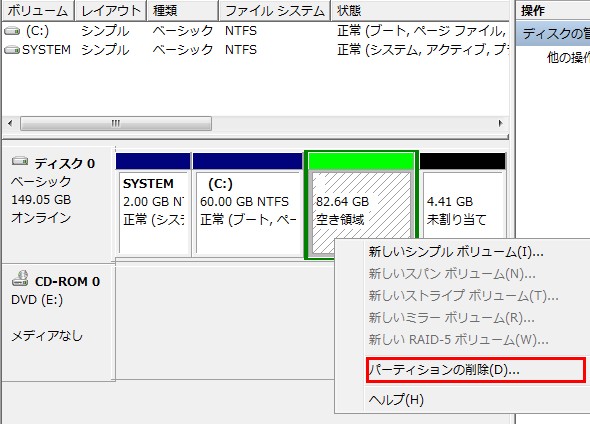
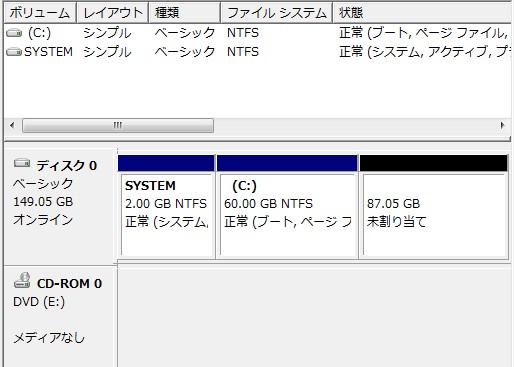
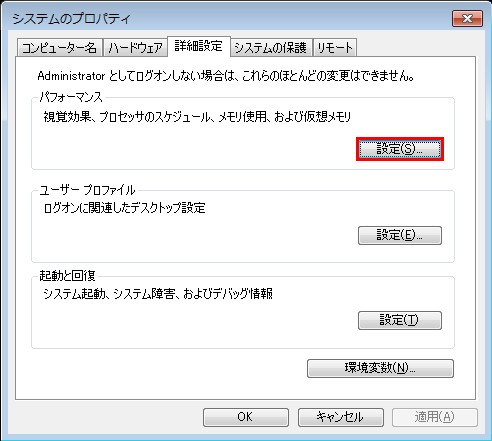
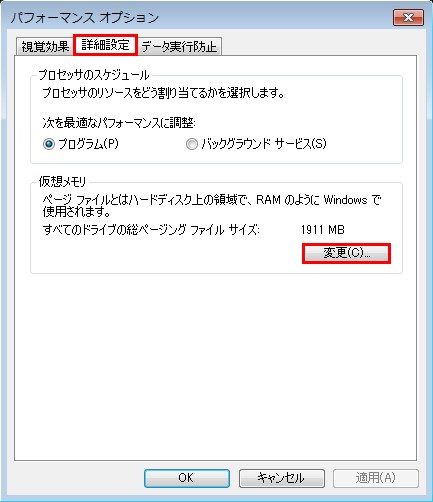
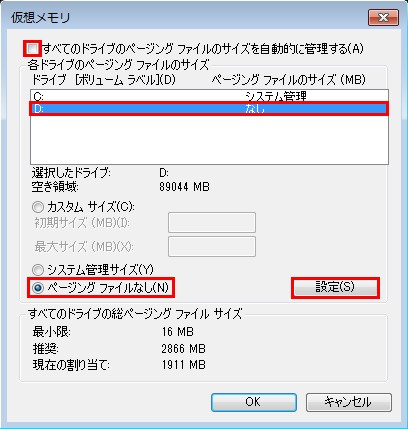
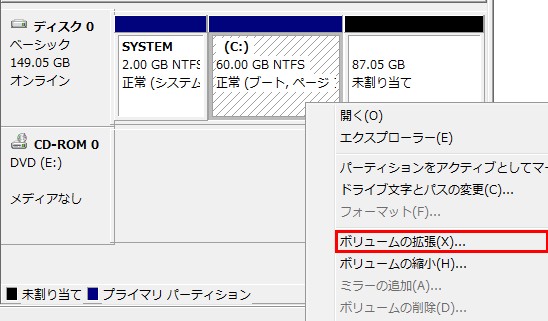
コメント
拡張パーティションが削除できず、あれこれ検索しても解決できずに迷っていたところ、ここに辿り着きました。
項目2.の「仮想メモリとして使用している~」まさにこれでした。
無事、Dの容量を削りCにそれを割り当て容量の拡張することができました。
本当に有用な情報ありがとうございました。
コメントありがとうございます。
少しでもお役に立てたようで大変うれしく思います。
Windowsの機能も、自動化されていて便利な反面、トラブルシューティングにも時間がかかる場合がありますね。
引き続き、有用な情報をご提供できるように努めてまいりますので、どうぞ宜しくお願いいたします。
壽男
Dドライブを未割当までは進めたのですがCドライブを拡張しようとしてもグレイアウトになってしまいます。
管理者としてコンピューターを開いています。
Cドライブ残量:3.87 GB
Dは未割り当て931.51GB
宜しくおねがいします。
「パーティションをアクティブとしてマーク」という状態になっていないでしょうか。もしそうであれば,Diskpartからコマンドで解消することができます。まずは,この点を確認してみてください。
私も同じ状態でした。
お陰さまで無事解決できました。
今デフラグやってます。
ありがとうございましたm(_ _)m
お役に立ったようで良かったです。コメントありがとうございました!
[…] 途中引っかかったのはDドライブが削除出来ない状態が有りましたが、この辺のサイトを見て手順通り実行したら問題なく削除出来ました。 […]
2.Dドライブを削除できない場合
この情報が欲しくてさまよっていました!すごくわかりやすく、かゆい所に手が届いたこの感じ、お礼をしないわけにはいきません!ありがとうございました!
お役にたったようで,とてもうれしく思います。
コメントありがとうございました!
c ドライブのボリューム拡張が有効表示になりません
デルのコンピュータです、c:60GB、d:800GBです
どうしてのでしょうか。 教えてください。
先ほど、Cドライブの拡張表示がONにならないと送信しましたが
パーティンションの解消で解決しました。
Dは削除できたのですが、その後のCの拡張がグレーアウトで表示されません。どうしたらよいのでしょうか?Cのフリースペースは)%です。60GB
で18MB残っているのみです。教えてください。
Cドライブの右側のスペースは、すべて「未割り当て」になっていますでしょうか。(「空き領域」ではなく。)
また、「コンピューターの管理」を立ち上げる際には、「管理者として実行」されているでしょうか。まずはこの点をご確認いただければと思います。その後、ほかの可能性も考えてみたいと思います。
コメントありがとうございます。
Cドライブが一杯でどうしようもなく、それなのにDドライブを削除できず、あきらめていたところ、こちらへたどり着きました。
小心者でドキドキの作業でしたが、何回も読んでゆっくり作業を進めました。
残り少なくて真っ赤だったCドライブがスカスカの小さいブルーになっているのを見たときの感激。お礼を申し上げずにはいられず、コメントしました。
本当にありがとうございました。
ご丁寧にありがとうございます。無事に成功なさったようで、本当によかったですね(^^)
引き続き、お役に立てる記事を書けるように、努力してまいります。
コメントをいただけると大変励みになります。ありがとうございました。
私も皆さんと同じで色々調べてここにたどり着きました。
ずーとどうしようか悩んでたことなので凄く助かりました。
最終的にリカバリーしてパーティション組み直すしかないな~と思っていたところこちらの記事を見つけました。無事うまくいきました。本当にありがとうございました。
お役にたったようで,うれしいです!
コメントありがとうございました!
他の方と同様、Dドライブが削除できませんでした。作業初日にこちらを見つけることができたのは幸運でした。
コメントありがとうございました!
ウインドウズ10にアップグレードしようとすると、システムのパーテンションが少ないため失敗しています。Cドライブではなく、システムのパーテンションの増やし方を教えていただけないでしょうか。初心者で失礼いたしました。
通常は,システム予約のパーティションサイズを調整しなければならないケースというのはかなりレアだと思います。それで,パーティションの拡張ではなく,別の方法を試してみる必要がありそうですが,少し調べてみますね。
http://goo.gl/Lu3D2K
このページを参考に,EASEUS Partition Masterをインストールして,システムパーティションを350MBまで拡張するという方法をまずお試しになってみるのはいかがでしょうか。
ありがとうございました。初心者のためソフトが使いこなせるかわかりませんが、挑戦したいと思います。
私も皆さんと同じで色々調べいました。最終的にほとんど動かなくなって困ってしまったところでこちらの記事を見つけました。現状ではC:97.6 D:833 です。C:の空き領域は29.0MBです。
親切な図解付きなので自分でもできそうな気がしたのですが、ディスクの管理で開くとボリューム(D:)833.66GBの右側に100MB正常(回復パーティション)というのがあります。調べたところでは、「回復パーティション」は消しても消えない、とか消してはいけない、とかの意見があるようです。このままでは使い物にならないので、消せるかどうか消してCドライブを拡張した方が良いのか、とも考えたりするのですが、どうしたものかと悩んでいます。
良い方法がありますでしょうか。
回復パーティションを削除すること自体は問題ないですが、少し上級者向けの作業になりますので、悩むようでしたらやめておいた方が良いかもしれません。
それよりかは、Cドライブに保存されているデータを、Dドライブに移動させる方が安全かつ正攻法だと思います。Cドライブの中で、どのファイルが容量を食っているのかを簡単に知るためには、Windirstatという小さなプログラムを使います。
このページからダウンロードできます。
http://www.vector.co.jp/download/file/win95/util/fh653075.html
そうすると、大きな動画ファイルだったり、不要なファイルだったりを簡単に見つけることができますので、それらをDドライブに移動したり、不要であれば削除したりして、対処なさるのが良いかと思います。
返事が遅くなりましてすいませんでした。丁寧なお返事をいただきましてありがとうございます。
Cドライブに保存されているデータを、Dドライブに移動させる方法をご指摘いただきました。
記載が足りませんでしたが、最初にCドライブとDドライブに分割して、Cドライブはシステムとソフトだけ、Dドライブはデータだけの運用にしていました。この度、Dドライブのデータは削除してもよいように外付けHDにすべて転送しました。
以上のように、Cドライブはシステムとソフトだけ、になっています。なんでそれだけで100GBもあるのかはわかりませんが、色々調べてみて削除可能そうなものはかなり削除したつもりでした。時々削除し過ぎたのか動作が変になることもあり少々不安でした。
先日は空き領域が0になり、とうとう動かなくなったので、あきらめて不要そうなソフトをアンインストールしようとしました。ところが、最初は、空き領域が足りなくてアンインストールできない、ということになり、小さいソフトを削除して空き領域を拡張して少し大きいソフトをアンインストールできました。この時に空き領域を1.3Gは確保できたのに、二日で10MBに減少してしまいました。どういうことになるのか、とても困っています。
ご紹介いただいたWindirstatですがインストールしてみました。(Cドライブの空き領域が4.54MBになりました。)
Cドライブを占有しているのは大きいのから
Windowsが63.7GB
Program Files(x86)が12.2GB
■<Files>が122.0GB
ProgramDataが4.4GB
Usersが3.7GB
あとは細かいファイルなのと青字で書いてあるファイルなので、削除不可、のような気がします。
一番大きいWindowsでは
Logsが18.7GB
winsxsが15.0GB
Tempが10.9GB
Installerが9.6GB
System32が3.4GB
あとは細かいファイルです
なにか削除できそうなものがあるのでしょうか?
LogsとかTempとかは全部削除してしまっても良いものなのでしょうか?
このように初心者のため困っています。
「回復パーティションを削除すること自体は問題ないですが、少し上級者向けの作業、悩むようでしたらやめておいた方が良いかもしれません」、ということですと、EASEUS Partition Masterというソフトを試してみるしかないのかな、と考えたりもしましたが、やはり少々不安だったりします。こちらも悩むようでしたらやめておいた方が良いかもしれませんという感じでしょうか?
TempとLogsが肥大化する場合、原因で一番多いのが、以下のページで紹介されている症状です。
https://blogs.technet.microsoft.com/askcorejp/2015/04/15/cwindowstemp-cab_xxx_x-x-37327/
空き容量を作っても、再びすぐにログファイルでいっぱいになってしまいます。
それで、上記URLに書かれている手順を試すか、もし良くわからければ、とりあえずtempフォルダを空にしてみてください。基本的にはtempフォルダの中身をすべて削除しても致命的なことにはならない可能性が高いです。
さっそくお返事いただきましてありがとうございます。ご紹介いただきました、C:WindowsTemp フォルダーに・・・ディスクの容量を圧迫している場合の対処方法、を参考にして、26.8GBの空き領域を確保することができました。有難うございました。
それでもCドライブ97.6GB中71GB使用中なのでまだ無駄があるのでしょうか。今のうちにCドライブを拡張しておくとよいのかとも思うのですが、このくらいで観念した方がよさそうでしょうか。以下に今回の作業を書きますが、こうならなくてすむ方法があるとよいのですが。それにしましても丁寧にいろいろ教えていただきましてありがとうございました。長々とすいませんでした。
・ cab_XXX_X は、・・・削除していただいても問題はありません。
→ということで560個10GB削除しました。
CbsPersist_から始まるファイルについては・・・問題が発生している際には削除ではなく、削除ではなく、移動いただくことを推奨・・・ただし、CbsPersist_xxxxxxxxxxx.logについては、・・・開けない場合には削除ください。
→ということで、
・ CbsPersist_xxxxxxxxxxx.cab は5個全部43.9MBをDドライブに移動。
・ CbsPersist_xxxxxxxxxxx.log は、ファイルサイズが大きくても小さくても「アクセスが拒否されました」となりました。削除しても良いかと思いましたが、とりあえず2016.8.31分まで21個16.7GBをDドライブへ移動。
ご紹介いただきました記事には、– cab_XXX_X ファイルが増加し続ける際の動作について、の説明がありましたが、増加し続けない方法があるとよいのですが。
>「つ」さん
Windows Updateがうまく完了しなかった場合に、そのような症状が起こるような気がします。仕事柄、数千台のWindowsマシンを管理しているのですが、いくらかのマシンで時々起こる症状です。効果的に防ぐ方法はないのが実情ですので、また起こったら同じように対処なさるのが良いかと思います。
大量にソフトをインストールしたりしない限り、Cドライブは50GB以内ぐらいに収まるのが正常だと思います。それで、Cドライブは100GBあれば十分だと思いますので、またピンチになったら対処策を考えるという方向性で良いかと思いますが、何かのご参考になれば幸いです。
またしても返信が遅くなりまして、すいませんでした。色々とありがとうございました。ソフトを大量にはインストールしていないと50GB以内が正常ですか。大量ではないと思うのですが、すでにCドライブが71GBも使用しているので、なんだか心配です。しかし、またピンチになったら考えてみます。大変参考になり、また有効であり、助かりました。また何かありましたら質問させていただくかもしれませんが、その時はよろしくお願いいたします。本当にありがとうございました。
先ほど26.8GBの空き領域を確保できた、とご報告させていただいたばかりの、つ、です。今みると、驚いたことに、すでに空き領域が10GBとなっています。せっかくの空き領域が6割も消失してしまっています。
先ほどのWinDirStatで確認したところ、Windowsは34.3GBと小さくなったままでした。そのかわり ■<Files> (上では間違えて122.0GBと書いてしまってありました) が12.2GBから27.9GBへと激増しています。その中を確認すると、pagefile.sysが15.9GB、hiberfil.sysが12.0GBです。
一難去ってまた一難、と言いますか、これらはさっきまでは合計で12.2GB位だったはずなのに、なんで急にこんなに増えているのか。消去するなりしても大丈夫なのか。空き領域はまだ10GBあるので切羽詰ってはいませんが、この調子だとまたすぐにCドライブが一杯になってしまいそうです。大変困りました。なんとなくですが、はずれのPCにあたってしまったという感じなのでしょうか。
なるほど、pagefileが肥大化しているようですね。pagefileとは、Windowsを高速化するための機能ですので、不具合ではありません。hiberfilも、休止状態から素早く立ち上げるためのファイルですので、問題ありません。
しかし、容量が不足しているということですので、それらのファイルを、Cドライブではなく、Dドライブなどに保存するように設定変更しましょう。
以下のページに詳しい手順が書かれていましたので、その通りに従ってみてください。
http://speedup-xp.com/win7org/31.html
お返事が遅くなりましてすいませんです。今回は参りました。
先日外付けHDを二台購入して、X、Yとしました。DドライブのデータをXにコピーして、XからYへ適時バックアップする体制にしました。今回ご紹介のページに下記の※印がついていたため、Dに移動してもダメそうなのかな、と思い、軽い気持ちで仮想メモリの移動先をXドライブに指定しました。
(※ 1台のハードディスクを ( C ) ( D ) のように パーテーション分割しているドライブ間でフォルダを移動しても、スリム化・安定化の効果は得られません )
再起動したところ「仮想メモリの○○がうまくいかなかったので、総ページングファイルが予定よりも大きくなったかもしれない」というようなメッセージが出ました。
Cドライブをみると空き領域が10GBで変動していないので、もう一度再起動だけしてみましたがやはり同じでした。もう一度ご紹介のページの通りやってみようとしたら、XとYが無くなっていて選択できませんでした。
スタートメニューからコンピュータを開いてもXドライブとYドライブは見えません。(ハードディスクのランプはついています)
仮想メモリを移動した手順を反対にして仮想メモリをCドライブに移動して再起動してみましたが、やはりXもYも見えませんです。
仮想メモリの移動先に指定したXだけでなく、Yも見えなくなってしまってしまいました。、コピーしたデータは元がDドライブに残っていますが、このままでは新規購入した外付けHDが役に立たなくなってしまうのでしょうか?
本当に困った人で申し訳ありませんが、何か良い方法でも元に戻すことなどはできませんでしょうか?
そうですね,仮想メモリを外付けHDDに設定するのは,パフォーマンス面からもお勧めできません。
それで,Dドライブに設定するのが良いと思います。
まずは,X,Yドライブを復旧させる方法ですが…
コマンドプロンプトを開いて,compmgmt.mscと入力して実行してください。
すると,記憶域->ディスクの管理という項目があると思います。
そこに,外付けドライブらしきものは見つかりますか?見つからなければ,一度,HDDを抜き差ししてください。
もし見つかるようでしたら,オフラインであればオンラインに変更し,フォーマットされていないようなら,フォーマットしてみます。フォーマットの方法は,以下のページが参考になるかも知れません。
http://www.logitec.co.jp/support/winfat01.html
自己レスですいません。どうもあわててはいけないようです。外付けHD自体は電源が入っていたのですが、もう一度電源を切って入れなおしてみたら認識できるようになりました。
コンピュータが止まるとHDも泊まるようになっているので、仮想メモリを移動した後の再起動の時に、まだ微妙に外付けHDがスリープしているのに、システムが仮想メモリを割り付けようとするので、何らかのトラブルが起きたのだろう、と考えることにしました。HDを認識しなくなったのには驚きましたが、きっとそういうことなんでしょう。
しかし、そのままではシャクなので
(※ 1台のハードディスクを ( C ) ( D ) のように パーテーション分割しているドライブ間でフォルダを移動しても、スリム化・安定化の効果は得られません )
という注意事項に逆らって、念のためDドライブに移動してみました。そうしたところCドライブの空き領域は27.9GBに増えました。なので、ここまででCドライブの空き領域確保作戦は終了したいと思います。長々とありがとうございました。
ただし、Cドライブの使用量が50GBくらいになるように、あと25GBくらい減らすような良い方法があるようでしたら、またご紹介していただけますとうれしいです。
すでにお返事をいただいていたようですいませんでした。電源リセットでなんとかなりました。あと25GBばかりCドライブをスリムにする方法があるようでしたら教えていただけますとうれしいですが、今回はこのくらいでよいのかもしれません。長々とありがとうございました。今後ともよろしくお願いします。
そうですね,あくまでも50GBというのは一つの目安ですので,そこまで意識しなくてもよいかもしれません。
プログラムのアンインストールを行う一覧画面において,サイズ欄でソートすると,巨大なプログラムを見つけることができます。その中から不要なものをアンインストールしていくこともできるかもしれませんね。
とはいえ,まずは空き容量ができたようですので,一件落着です(^^)
また,お気兼ねなく何でもご相談ください。
コメントありがとうございました。
3.Cドライブを拡張するの作業で、全てを拡張してしまい、
(未割当領域も含む)
Dドライブを再作成できません。
この状態で、使用していても問題がないか、不安なため、
ご回答いただけますようお願いいたします。
初心者な為、知識不足ですみません。
全く問題ありません。そのままCドライブとして使い続けてください。
CドライブとDドライブを分けると,ドライブ障害時に復旧がしやすくなるなどという話がありましたが,それもほぼ過去の話です。
OSとデータでドライブを分けておくと,何となく気持ちがいいという程度です。